I dette indlæg vil vi dække kommandoen “ls” dybtgående, og hvordan den fungerer med forskellige flag:
Syntaks:
Syntaksen for kommandoen “ls” er:
$ ls [option]Sådan bruges kommandoen “ls”:
Visning af alle filer:
For at se alle filerne og mapperne skal du tænde terminalen og skrive “ls” uden nogen mulighed eller argument.
$ ls
Det viser alle mapper og filer, der findes i den pågældende mappe.
Brug af kommandoen “ls” med forskellige muligheder:
Liste rodbibliotek:
For at få vist indholdet i rodmappen skal du bruge:
$ ls /
Viser underkatalog:
For at få vist underkatalogen til en hvilken som helst specifik mappe skal du sende katalognavnet som et argument med kommandoen “ls”.
$ ls /$ ls / hjem

Det viser, at brugeren er underkataloget til hjemmet.
$ ls / hjem / hjem / bruger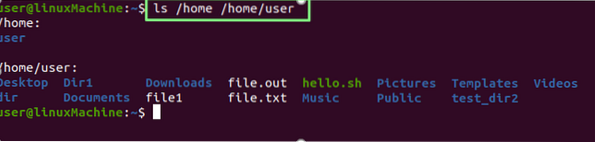
Vis alle underkataloger / filer.
Viser kun mapper:
Udfør nedenstående kommando for at vise alle mapper:
$ ls -d * /
Visning af indholdet af en bestemt mappe / telefonbog:
Hvis du vil vise indholdet i et bibliotek, skal du skrive biblioteksnavnet med kommandoen ls:
$ ls Dokumenter
Visning af filer med underkataloger:
Hvis du vil se, hvad der findes i telefonbøgerne. Kør nedenstående kommando:
$ ls *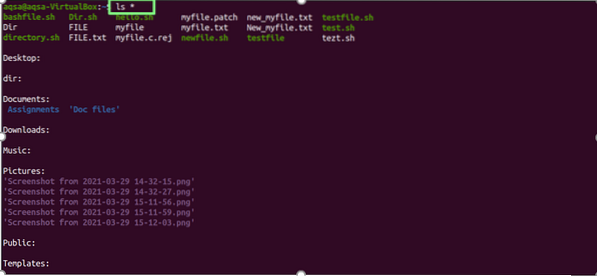
Visning af filerne i lang listeformat:
Det "-l”(Små bogstaver L) bruges til at liste alle eksisterende filer og mapper med deres detaljer:
$ ls -l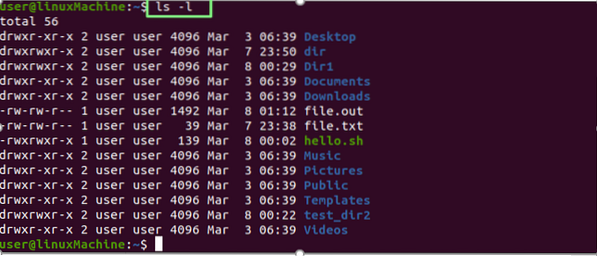
| filadgang | drwxr-xr-x |
| antal links til fil | 2 |
| Filejer | Bruger |
| Filgruppe | Bruger |
| Filstørrelse | 4096 |
| Dato og tid | Mar 6 06:39: |
| Fil / mappenavn | Desktop, videoer .. |
Visning af specifikt fil- eller biblioteksindhold:
Brug "-l”Mulighed for at udskrive den komplette information for en bestemt mappe, kør følgende kommando:
$ ls -l /$ ls -l / hjem

Visning af skjulte filer:
Brug "--en”Valgmulighed med kommandoen“ ls ”for at få vist alle skjulte filer:
$ ls -a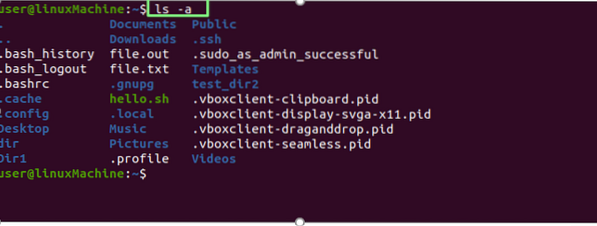
En fil, der begynder med en prik (.) er skjulte filer.
Visning af indholdet af skjulte filer:
Brug en kombination af “--en”Og“-l”Med kommandoen“ ls ”for at vise indholdet af alle skjulte filer:
$ ls -al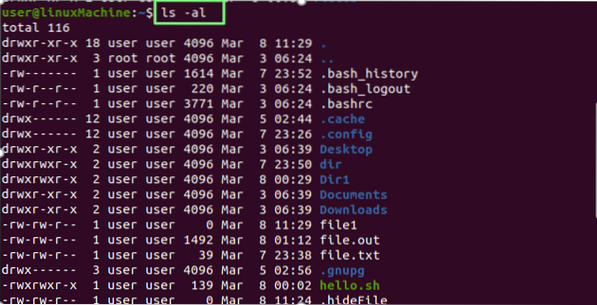
Visning af filer i omvendt rækkefølge:
Bruger “-r”Mulighed for at vise filerne og katalogerne i omvendt rækkefølge:
$ ls -r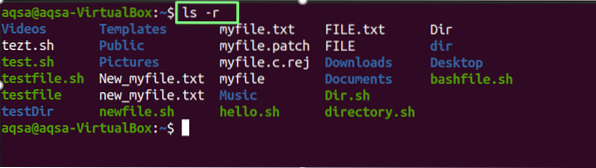
Visning af filer alfabetisk med udvidelse:
Brug "-x”Mulighed for at vise filerne med filtypenavne og mapper alfabetisk:
$ ls -x
Visning af senest ændrede filer og mapper:
For at sortere filerne og mapperne efter deres ændrede dato, vises nyligt ændrede filer øverst; brug "-t”Mulighed med kommandoen“ ls ”:
$ ls -t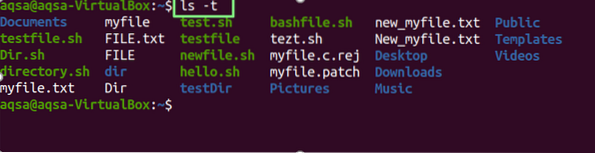
Brug kombinationen af valgmulighederne “-l” “t” og “r” for at se indholdet af nyligt redigerede filer og kataloger i omvendt rækkefølge. Overvej nedenstående kommando:
$ ls -ltr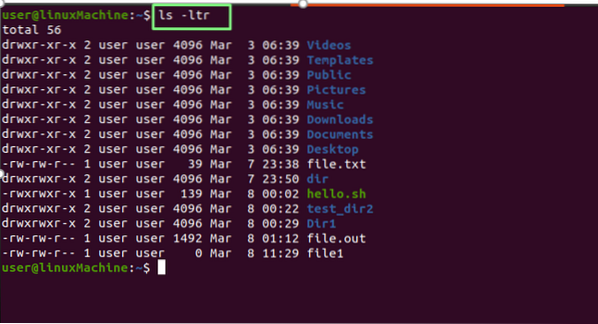
Visning af filer i menneskelig læsbar rækkefølge:
Brug "-h”Mulighed for at vise filerne i et læsbart format for mennesker:
$ ls -h
Tilføj "/" karakter med alle mapper:
Brug "-s”Mulighed for at tilføje“ / ”-tegnet med hvert bibliotek:
$ ls -p
Visning af det lange listeformat i menneskeligt læsbart format:
Brug "-l”Og“-h”Muligheder for at få vist filstørrelsen i et menneskeligt læsbart format:
$ ls -l -h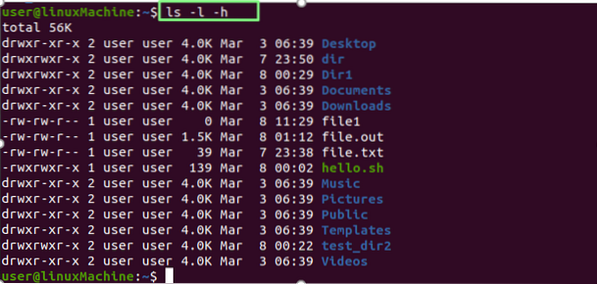
Viser filstørrelse:
For at få vist fil- og mappestørrelse skal du bruge indstillingen “-s” med kommandoen “ls”:
$ ls -s
Sorterer efter størrelse:
Det "-lS”Option sorterer filer og mapper efter deres størrelse. De større filer vises først:
$ ls -lS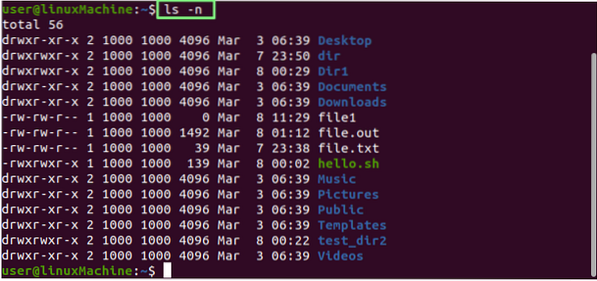
Viser UID og GID:
Brug "-n”Valgmulighed med kommandoen ls til at vise bruger-id og gruppe-id for filer og mapper.
$ ls -n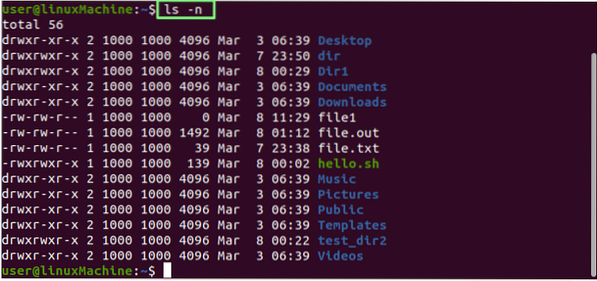
Visning af filer og mapper rekursivt:
Det "-R”Valgmulighed viser filerne rekursivt. Det betyder, at mapperne og deres indhold vises rekursivt, hvilket hjælper os med at identificere den dybeste sti:
$ ls -R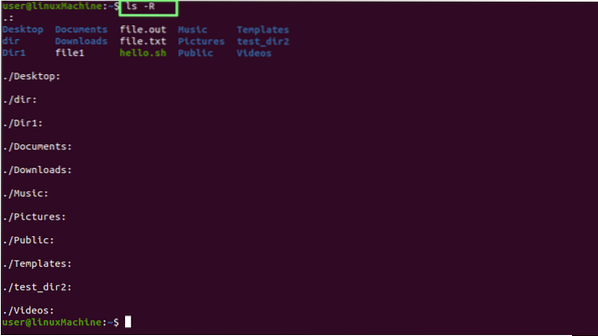
Visning af den sidst redigerede fil:
For at udskrive den senest ændrede fil i et bibliotek skal du kombinere head med ls-kommando:
$ ls -t | hoved -1
Viser den ældste redigerede fil:
For at udskrive den allerførste redigerede fil i et bibliotek skal du kombinere halen med kommandoen ls.
$ ls -t | hale -1
Visning af filer Inode nummer:
Brug "-jeg”Mulighed for at udskrive filerne / katalogerne i inodenummeret. Som du kan se, indledes filnavnet med et tal:
$ ls -i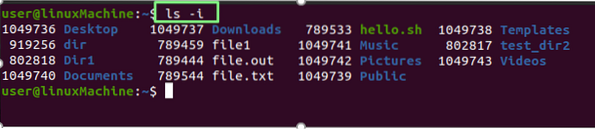
Visning af en fil / bibliotek på en linje:
Vi kan vise, at kun en fil er angivet på en enkelt linje. Dette bruges ofte til at inkludere en filliste som input til andre kommandoer eller programmer. Brug -1 (en) med ls:
$ ls -1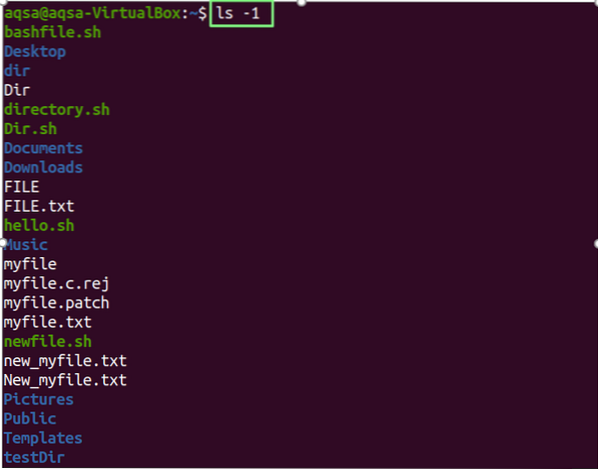
Kontrol af version:
Brug "-version" som en parameter til at kontrollere versionen af kommandoen ls.
$ ls - version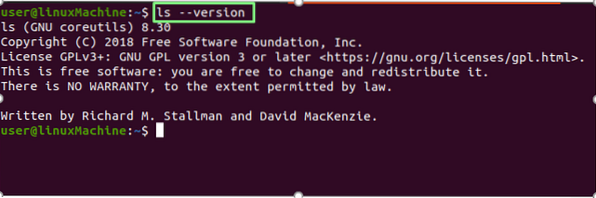
Konklusion:
Kommandoen ls kan vise detaljerede oplysninger om filer og mapper og vise skjulte filer, sortere dem efter deres størrelser og udføre rekursiv notering. Vi har grundigt forklaret brugen af kommandoen ls med forskellige muligheder.
 Phenquestions
Phenquestions


